Se si dispone di un dispositivo Blackberry, è necessario installare il Blackberry Desktop Manager per farlo funzionare in modo che informazioni provenienti dal vostro personal computer possono sincronizzare con il dispositivo Blackberry tramite Blackberry Enterprise Server o una soluzione Blackberry Internet standard. Il software Blackberry Desktop Manager è disponibile in una forma di CD quando si acquista il tuo dispositivo Blackberry. È anche possibile ottenere un formato scaricato dal sito Web di Blackberry nel caso in cui hai perso il tuo CD o non è venuto con il pacchetto.
Istruzioni
1
Inserire il CD di strumenti utente Blackberry nell'alloggiamento CD o DVD del vostro personal computer. Questo dovrebbe avviare automaticamente il CD. Se non esiste, fare doppio clic sull'unità CD-ROM per avviare.
2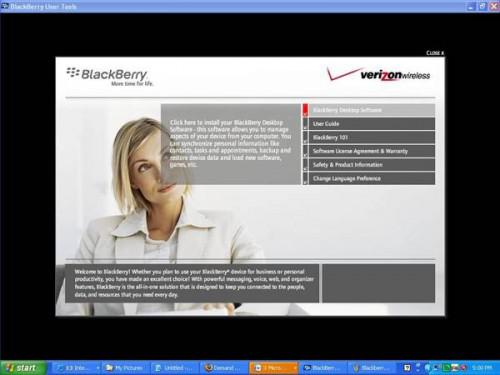
Scegliere dal menu Blackberry Desktop Software facendo clic su di esso.
3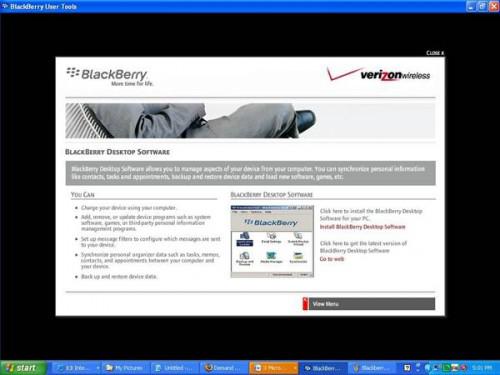
Fare clic su "Installare Blackberry Desktop Software" scritta in inchiostro rosso sul lato inferiore destro dello schermo.
4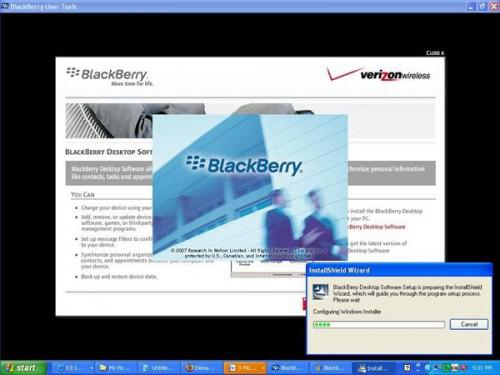
Attendere l'Install Shield Wizard preparare per l'installazione.
5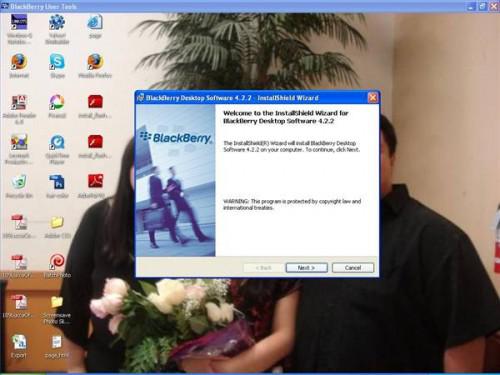
Fare clic su "Avanti" il il "Benvenuti all'Install Shield Wizard per Blackberry Desktop Software."
6
Scegliere il tipo di Set Up, se "Tipica" o "Personalizzata". Più che probabile, si sarebbe cliccare su "Typical" più veloce standard tipo di installazione. Quindi, fare clic su "Avanti".
7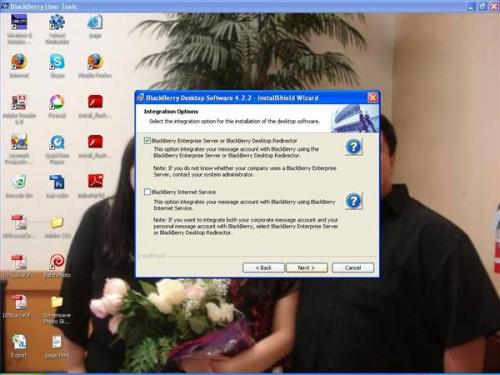
Scegliere l'opzione di integrazione"." Scegliere se si prevede di utilizzare "Blackberry Enterprise Server o Blackberry Desktop Redirector" o "Blackberry Internet Service". Se non si conosce che cosa l'azienda è in uso, contattare l'amministratore di sistema. In questo scenario, si sceglierà il "Blackberry Enterprise Server". Quindi, fare clic su "Avanti".
8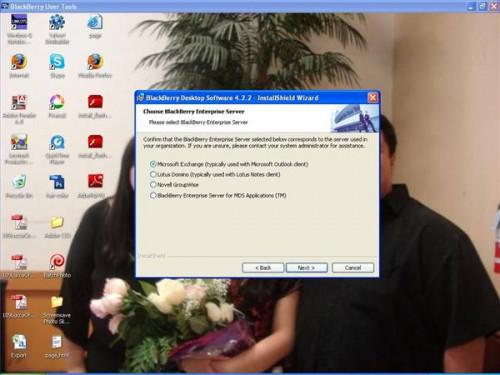
Scegliere "Blackberry Enterprise Server". È possibile scegliere da "Microsoft Exchange Server" (se si utilizza Outlook), "Lotus Domino" (utilizzato con Client di Lotus), "Novell Groupwise" o "Blackberry Enterprise Server per applicazioni MDS TM." In questo scenario, si sceglierà il "Microsoft Exchange Server". Quindi, fare clic su "Avanti".
9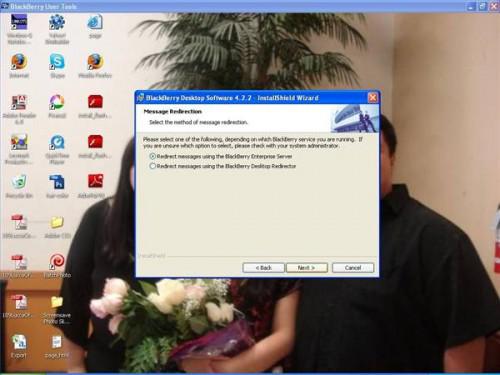
Scegli "Messaggio Redirezione." È possibile scegliere tra "reindirizzare messaggi utilizzando Blackberry Enterprise Server" o "Reindirizzamento di messaggi utilizzando il Blackberry Desktop Redirector." In questo scenario, sceglieremo quello primo. Quindi, fare clic su "Avanti".
10
Fare clic su "Opzioni di installazione di scelta rapida". È possibile scegliere di "Desktop manager avvia automaticamente ogni volta che avvio il computer" e/o "Creare un collegamento per il desktop manager sul desktop di Windows." In questo scenario, si sceglierà di entrambi. Quindi, fare clic su "Avanti".
11
Clicca su "Installa" nella finestra di programma di installazione e lasciare che l'installazione eseguire.
12
Quando viene visualizzata la finestra conferma il completamento dell'installazione guidata installazione, fare clic su "Finish".
13
Riavviare il computer. È possibile farlo subito o più tardi. Prima di salvare il vostro lavoro e chiudere tutte le finestre attive di aprire e quindi fare clic su "Sì" per riavviare la finestra ora. Se si desidera riavviare più tardi in modo che si può finire il vostro lavoro, quindi fare clic su "No".
Consigli & Avvertenze
- Potete continuare a lavorare durante l'installazione di Software Blackberry Desktop Manager.
- Salvare tutto il lavoro prima di riavviare per prevenire la perdita dei dati.